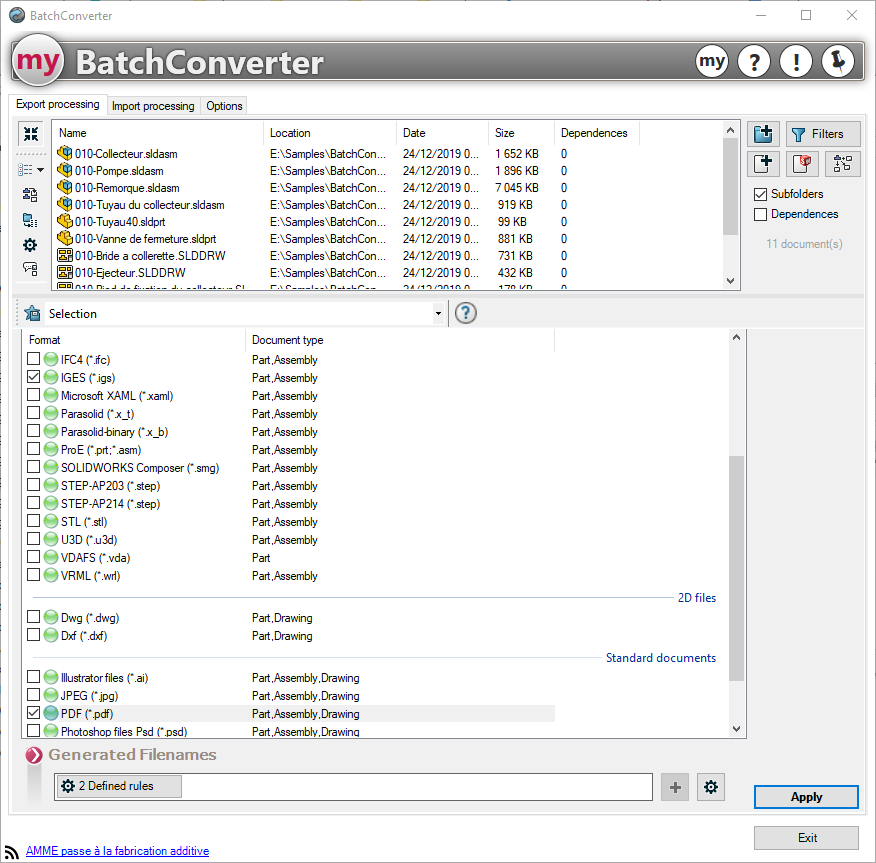Hinzufügen-Löschen von Regeln
In diesem Fenster können Sie auch Felder hinzufügen, wie im Kapitel Verkettung von Variablen.
In einigen Tools wie BatchConverterWenn Dateinamen umbenannt werden müssen, können Sie erweiterte Regeln hinzufügen, um Bedingungen für diese Änderung zu erfüllen. Der Dateiname wird dann nach bestimmten festgelegten Regeln anders generiert.
Wenn Sie beispielsweise in BatchConverter eine Liste von Dokumenten (Teil, Baugruppe, Zeichnung) ausgewählt haben und die Zeichnungen in das PDF-Format (*.pdf) und die anderen in ein neutrales Format wie IGES (*.igs) umwandeln wollen, können Sie den Namen für jedes Format ändern.

Klicken Sie auf das Symbol  und klicken Sie dann im nächsten Fenster auf das Symbol
und klicken Sie dann im nächsten Fenster auf das Symbol  um eine oder mehrere Regeln hinzuzufügen.
um eine oder mehrere Regeln hinzuzufügen.
Beispiel:
Wir haben hier 1 Definition des Dateinamens. Wenn wir sie so belassen, werden alle Dateien in das PDF-Format umgewandelt. Standardmässig gibt es keine Bedingung und die Regel wird immer für alle ausgewählten Dokumente wahr sein.

Wir werden eine Regel hinzufügen, damit nur Zeichnungsdateien in das PDF-Format umgewandelt werden.
Um das Fenster mit den Bedingungen aufzurufen, klicken wir auf das Symbol: 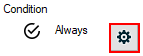
Es werden mehrere Auswahlmöglichkeiten angeboten. Für unser Beispiel werden wir zunächst eine Bedingung für den Dokumententyp "" hinzufügenPlanen". In einem zweiten Schritt fügen wir eine Bedingung hinzu, um "UND" zu machen, auf die Eigenschaft "".Kommentare" gleich "PDF"
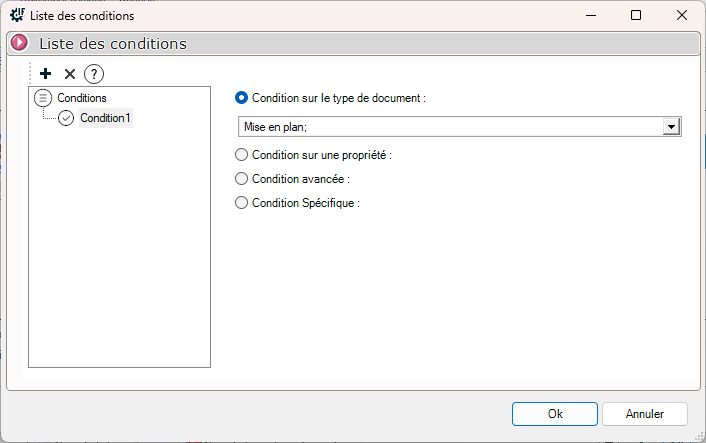
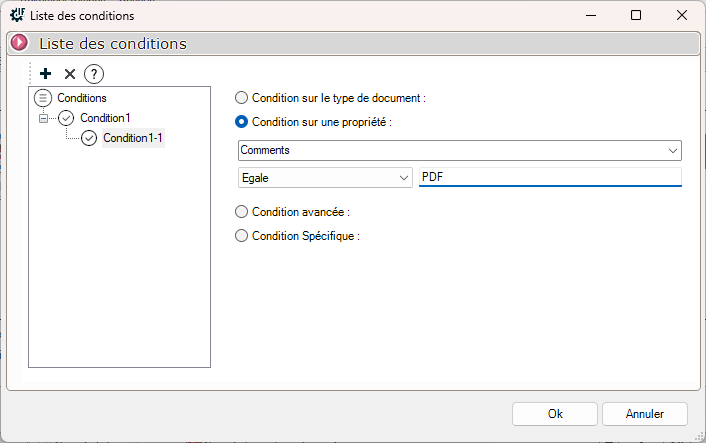
In der Spalte "Bedingungen" steht nun, dass "2 Bedingungen werden definiert". 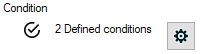
 Die Regel wird ausgeführt, wenn und nur wenn beide Bedingungen erfüllt sind!
Die Regel wird ausgeführt, wenn und nur wenn beide Bedingungen erfüllt sind!
Fügen wir nun eine zweite Regel hinzu, um die anderen ausgewählten SOLIDWORKS Dateien zu benennen.
Mit dieser Symbolleiste können Sie eine Regel hinzufügen, löschen  .
.

Wir werden die folgende Regel für alle anderen ausgewählten Dateien (Teile, Baugruppen) festlegen.
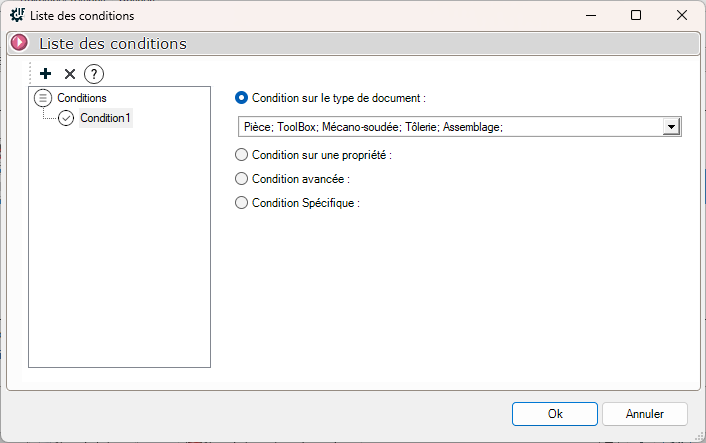
Das Fenster zeigt nun an, dass Regeln erstellt wurden.
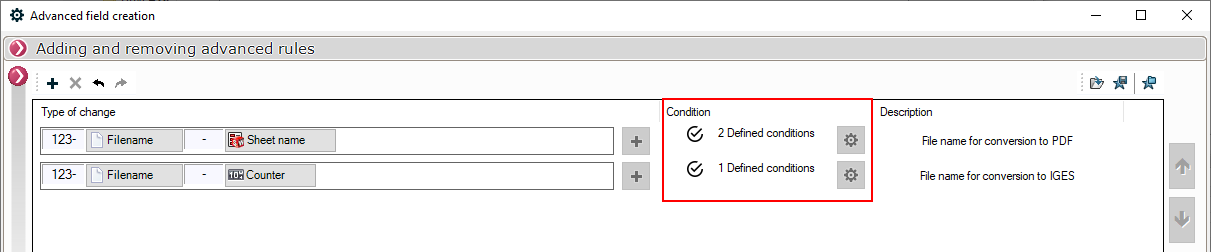
Es gibt kein Limit für die Erstellung von Regeln, aber pass auf, dass du nicht zu viele Regeln aufstellst, denn das kann schnell unübersichtlich werden!
 Die Regeln werden in der Reihenfolge bearbeitet, in der sie erstellt wurden. Wenn Sie die Reihenfolge ändern möchten, benutzen Sie die Pfeile, nachdem Sie die zu verschiebende Regel ausgewählt haben (UP/DOWN rechts).
Die Regeln werden in der Reihenfolge bearbeitet, in der sie erstellt wurden. Wenn Sie die Reihenfolge ändern möchten, benutzen Sie die Pfeile, nachdem Sie die zu verschiebende Regel ausgewählt haben (UP/DOWN rechts).
 Diese andere Symbolleiste ermöglicht:
Diese andere Symbolleiste ermöglicht:
- Einen Regelfavoriten zu speichern, um ihn bei anderen Behandlungen wieder aufrufen zu können.
- Den Ort anzugeben, an dem diese Favoriten gespeichert werden sollen.
- Einen Favoriten aufzurufen.
Nach der Bestätigung zeigt der Bereich nicht mehr das Umbenennungsfeld an, sondern teilt uns mit, dass Regeln definiert sind. Um auf diese Regeln zuzugreifen, klicken Sie auf das Symbol  .
.
Also für die Verarbeitung der ausgewählten SOLIDWORKS-Dateien wird das BatchConverter-Werkzeug die Zeichnungen in das PDF-Format und die anderen Dateien wie gewünscht in das IGES-Format umwandeln.